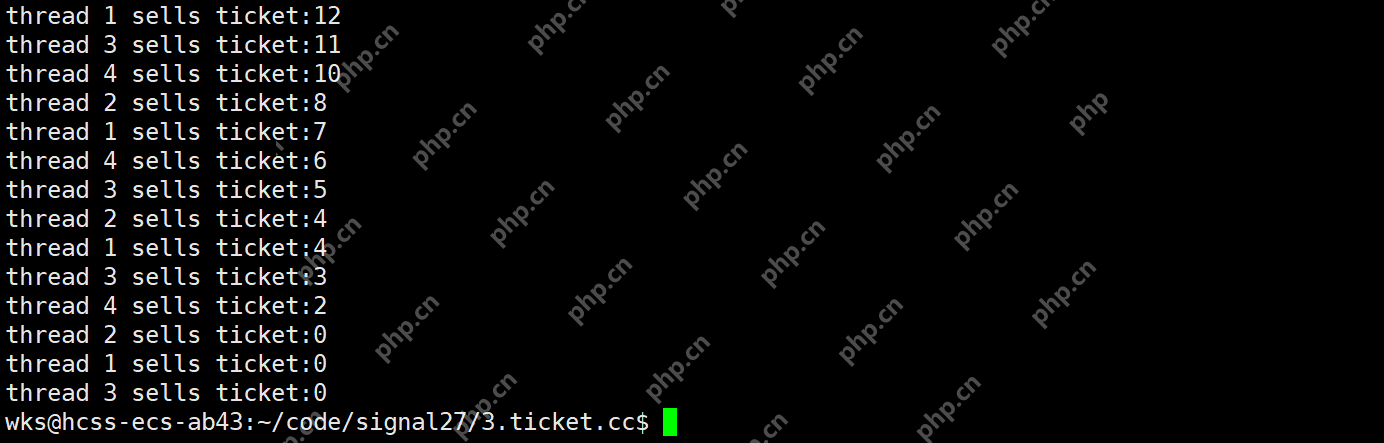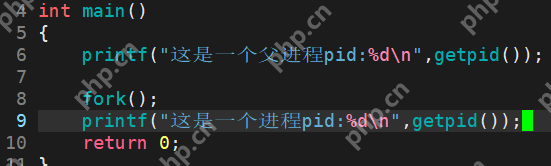在IIS(internet Information Services)上限制IP地址访问网站是一个常见的安全措施,可以防止未经授权的访问和潜在的攻击。以下是限制IP地址访问的基本步骤,适用于IIS的不同版本,包括IIS 6、IIS 7.5及更高版本:
对于IIS 7及以上版本:
1.打开IIS管理器:首先,打开“控制面板”,然后导航到“管理工具” > “Internet Information Services (IIS) 管理器”。
2.选择网站:在IIS管理器的左侧树状视图中,找到你想要限制访问的网站,并点击它。
3.访问IP地址和域限制:在中间的“功能视图”区域,双击“IP地址和域限制”图标。
4.编辑功能设置:点击右侧的“编辑功能设置…”,在弹出的对话框中,你可以选择是否允许或拒绝未指定的客户端访问。通常情况下,选择“允许”未指定的客户端,然后通过“拒绝”列表来限制特定的IP地址。
5.编辑动态限制设置:点击右侧的“编辑动态限制设置…”,在这里,你可以基于IP地址的并发请求数量或一段时间内的请求频率来设置限制。
6.添加允许或拒绝条目:返回到“IP地址和域限制”设置页面,点击“添加允许条目…”或“添加拒绝条目…”,在这里输入你要允许或拒绝的IP地址或地址范围。
对于IIS 6版本:
1.打开IIS管理器:同样地,打开“控制面板” > “管理工具” > “Internet Services Manager”。
2.选择网站:在IIS管理器中找到你的网站,右键点击,然后选择“属性”。
3.设置IP地址和域名限制:在网站属性窗口中,切换到“目录安全性”标签页,点击“IP地址和域名限制”下的“编辑”。
4.添加拒绝或允许条目:在新窗口中,你可以选择“授权”或“拒绝”,然后点击“添加”来输入特定的IP地址或域名。
完成以上步骤后,记得点击“应用”和“确定”保存设置。这样,IIS就会根据你的设置来限制或允许特定的IP地址访问你的网站了。